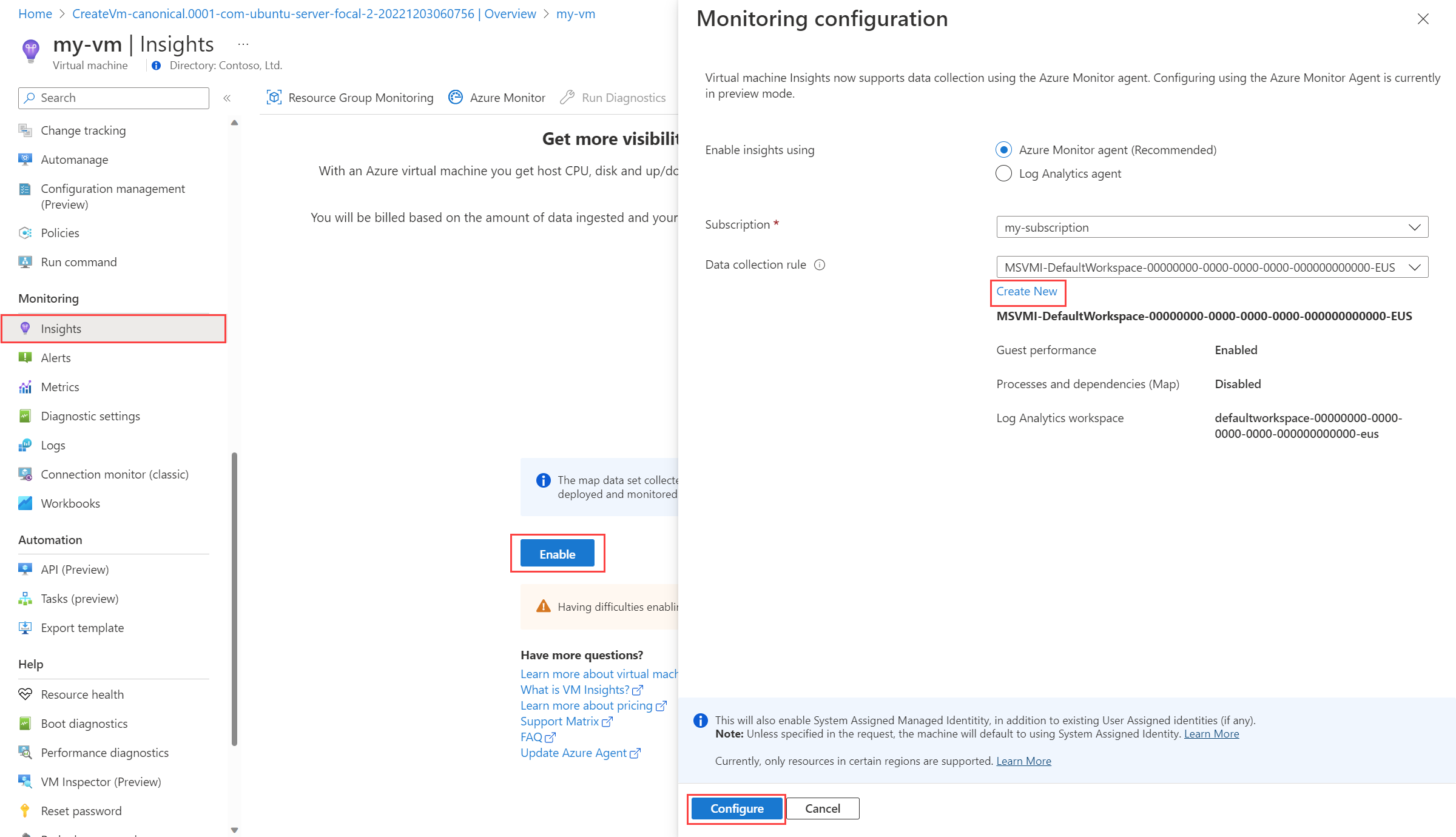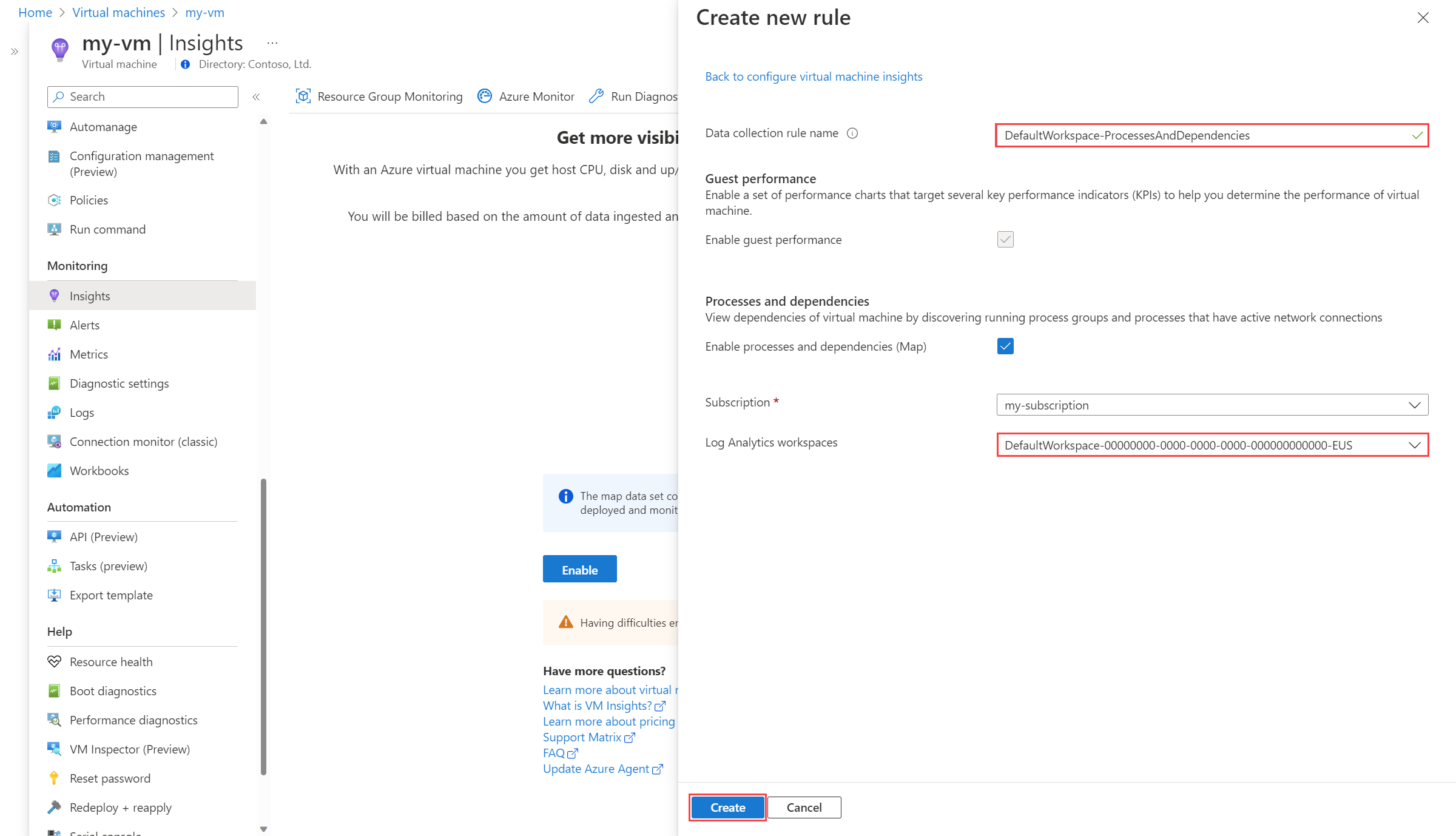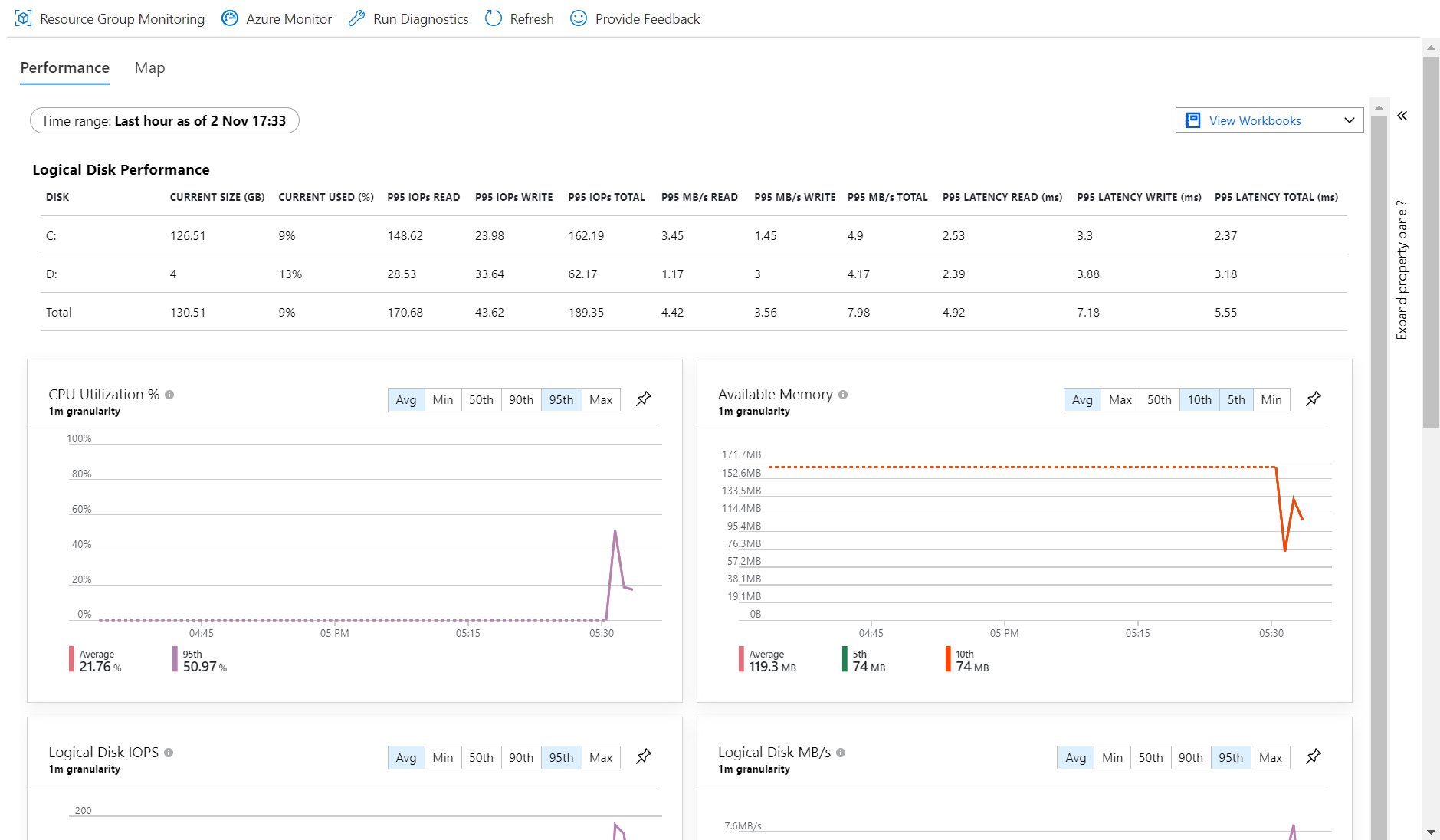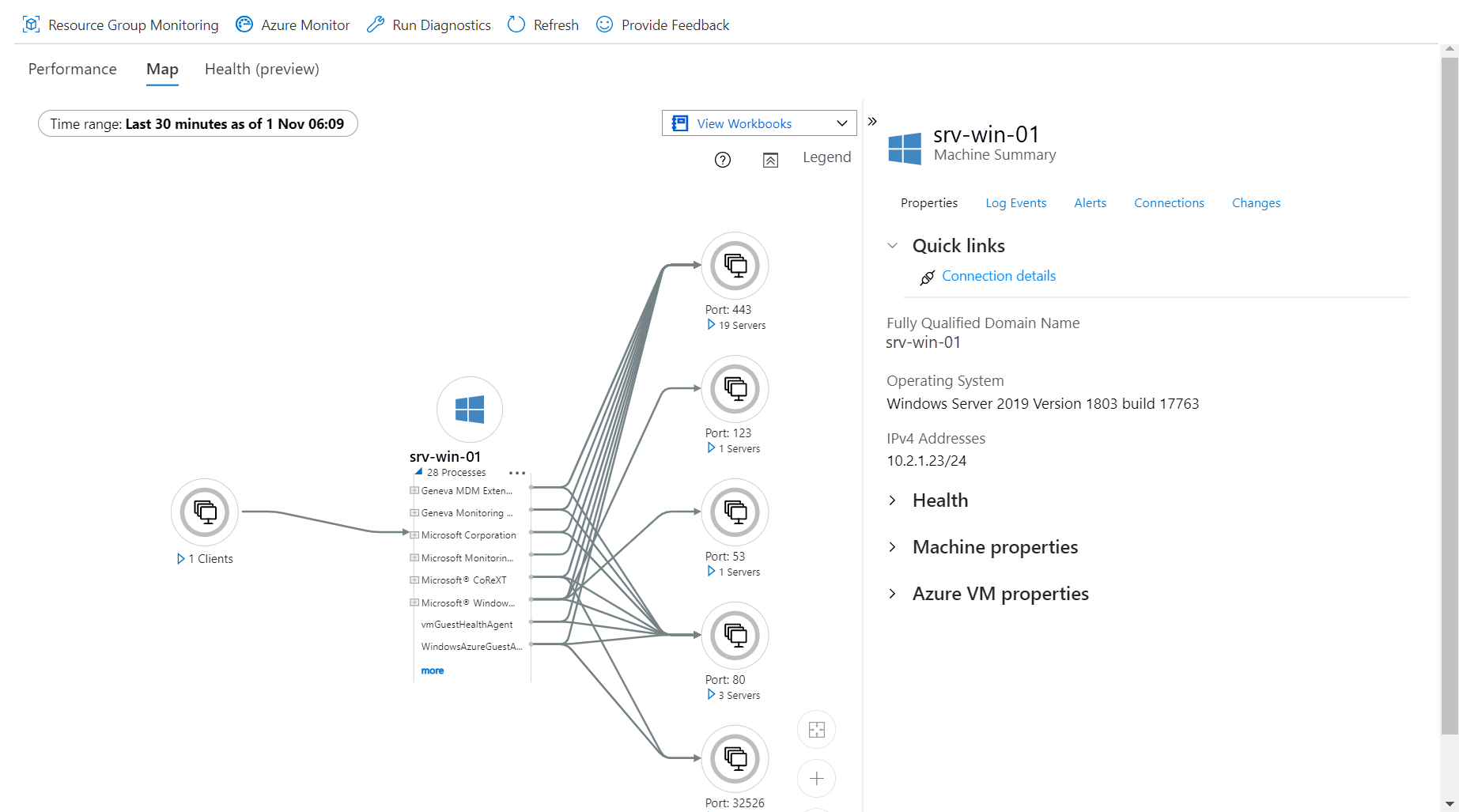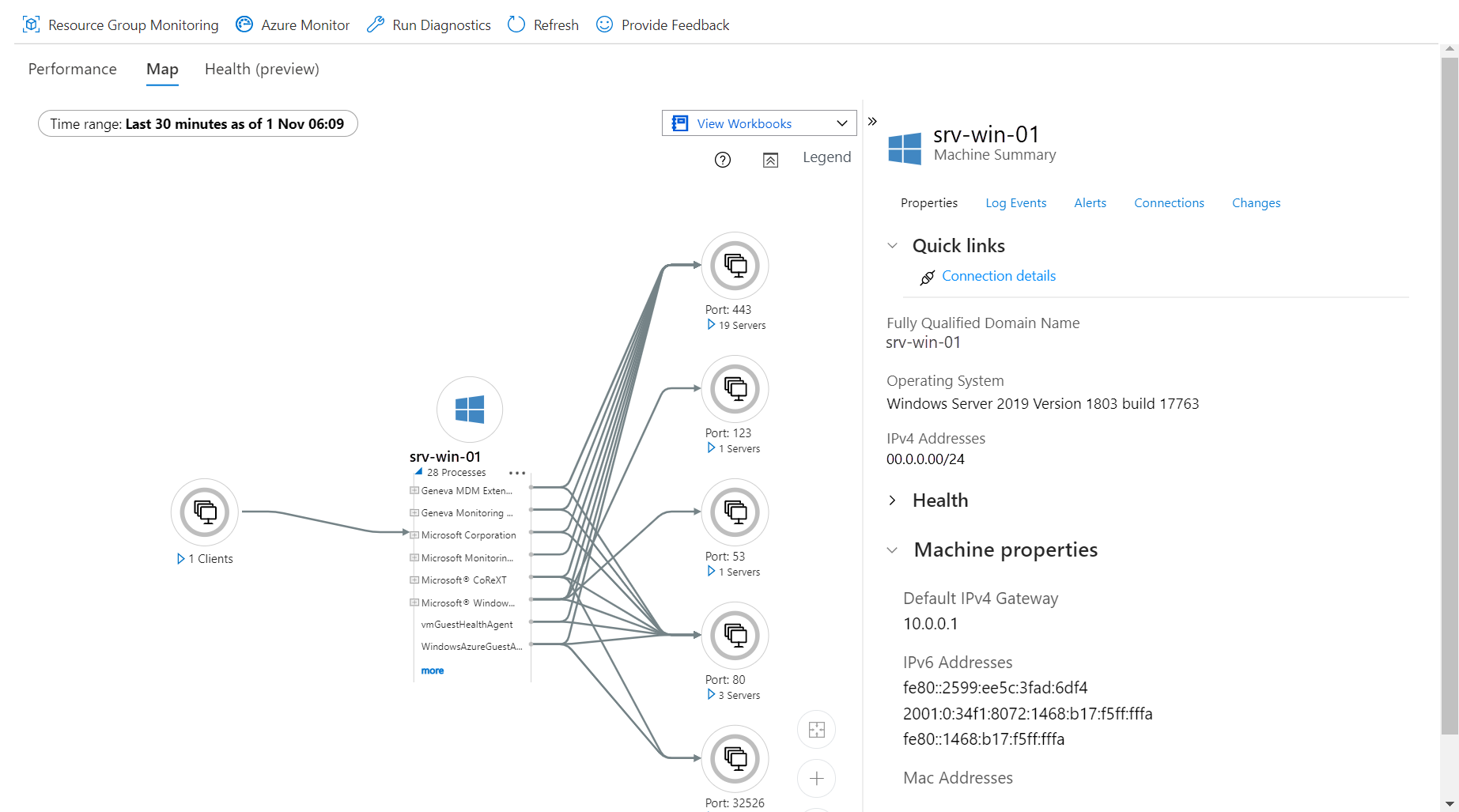Tutorial: Habilitar o monitoramento com insights de VM para uma máquina virtual do Azure
As informações de VM são um recurso do Azure Monitor que rapidamente o leva a começar a monitorar suas máquinas virtuais. Você pode visualizar tendências de dados de desempenho, processos em execução em máquinas individuais e dependências entre máquinas. O VM insights instala o Azure Monitor Agent. Ele é necessário para coletar o sistema operacional convidado e prepara você para configurar mais monitoramento de suas VMs de acordo com suas necessidades.
Neste tutorial, irá aprender a:
- Habilite insights de VM para uma máquina virtual, que instala o Azure Monitor Agent e inicia a coleta de dados.
- Habilite a coleta opcional de processo detalhado e telemetria para habilitar o recurso Mapa de insights de VM.
- Inspecione gráficos que analisam dados de desempenho coletados da máquina virtual.
- Inspecione um mapa mostrando processos em execução na máquina virtual e dependências com outros sistemas.
Pré-requisitos
Para concluir este tutorial, você precisa de uma máquina virtual do Azure para monitorar.
Nota
Se você selecionou a opção Habilitar insights de máquina virtual quando criou sua máquina virtual, o VM insights já está habilitado. Se a máquina foi habilitada anteriormente para insights de VM usando o agente do Log Analytics, consulte Habilitar insights de VM no portal do Azure para atualizar para o Azure Monitor Agent.
Ativar as informações da VM
Selecione Insights no menu da sua máquina virtual no portal do Azure. Se o VM insights não estiver habilitado, você verá uma breve descrição dele e uma opção para habilitá-lo. Selecione Ativar para abrir o painel de configuração Monitoramento. Deixe a opção padrão do agente do Azure Monitor.
Para reduzir o custo da coleta de dados, o VM insights cria uma regra de coleta de dados padrão que não inclui a coleta de processos e dependências. Para habilitar essa coleção, selecione Criar novo para criar uma nova regra de coleta de dados.
Forneça um nome de regra de coleta de dados e selecione Habilitar processos e dependências (Mapa). Não é possível desativar a coleta de desempenho de convidado porque ela é necessária para insights de VM.
Mantenha o espaço de trabalho padrão do Log Analytics para a assinatura, a menos que você tenha outro espaço de trabalho que deseja usar. Selecione Criar para criar a nova regra de coleta de dados. Selecione Configurar para iniciar a configuração de insights da VM.
Uma mensagem diz que o monitoramento está sendo habilitado. Pode levar vários minutos para que o agente seja instalado e para que a coleta de dados comece.
Ver desempenho
Quando a implantação estiver concluída, você verá exibições na guia Desempenho em Informações da VM com dados de desempenho para a máquina. Esses dados mostram os valores das principais métricas de hóspedes ao longo do tempo.
Exibir processos e dependências
Selecione a guia Mapa para exibir processos e dependências para a máquina virtual. A máquina atual está no centro da vista. Visualize os processos em execução expandindo Processos.
Ver detalhes da máquina
A visualização Mapa fornece guias diferentes com informações coletadas sobre a máquina virtual. Selecione as guias para ver o que está disponível.
Próximos passos
O VM insights coleta dados de desempenho do sistema operacional convidado da VM, mas não coleta dados de log, como o log de eventos do Windows ou o Syslog. Agora que você tem a máquina monitorada com o Azure Monitor Agent, pode criar outra regra de coleta de dados para executar essa coleta.